Con el año nuevo comenzó una nueva era y pensé por que tenemos que andar siempre con los mismos escritorios pudiendo experimentar cambios sin tener que dejar tenerlos escritorios bellos y funcionales. La mayoría de los usuarios de GUTL solo conocen XFCE, KDE o Gnome… algunos que tienen algún que otro shell como Cinnamon o Gnome-Shell y esto se debe a que no existe mucho sobre la personalización de los otros entornos. Con este articulo quiero dar mi granito de arena para enmendar un poco esto y poner como crear nuestro propio escritorio bonito y funcional sin depender del todo de ningún entorno de escritorio, a esta funcionalidad se le llama escritorio de Cascada o Tiling.
Comenzando a crear un escritorio de Cascada o Tiling
Para crear un escritorio de cascada al no tener un entorno de escritorio detrás tendremos que necesitar varias partes que serían:
1- Un manejador de ventanas (yo escogí OpenBox debido a que vengo de usar LXDE)
2- Un Panel para ubicar las ventanas abiertas (el mas fácil para personalizar es Tint2)
3- Un editor para el menú del gestor de ventanas (en este caso ObMenu)
4- Cualquier cosa para “embellecer” el escritorio como lxappereance, Conky, Wbar etc
Todas estas “partes” de nuestro escritorio están disponibles en los repositorios y como de seguro la mayoría no usa LXDE (el Entorno de escritorio que trae a Openbox por defecto) entonces comenzamos a instalar. El que no le guste la consola lo puede hacer desde Synaptic o cualquier GUI:
neji@Maq2:~# apt-get install openbox tint2 obmenu obconf lxappearance conky nitrogen
Una vez que terminemos de instalar todas las partes procedemos a comenzar a personalizarlos.
La configuración de Openbox
Ya tenemos instalado Openbox en nuestra PC ahora comprobamos que exista una carpeta llamada openbox en nuestra carpeta de configuraciones personal (/home/usuario/.config/openbox) de no existir la creamos nosotros mismos:
neji@Maq2:~$ mkdir /home/neji/.config/openbox
Obviamente uds cambiarían lo que dice “neji” por el usuario de uds. Hecha esta carpeta pasamos a poner los archivos que necesitaremos para personalizar nuestro openbox, estos archivos son:
menu.xml
rc.xml
autostart.sh
Los archivos no tenemos que crearlos nosotros mismo sino que los vamos a copiar desde la carpeta xdg donde están por defecto y luego los modificaremos aquí en la carpeta que le hicimos al Openbox.
neji@Maq2:~$ cp /etc/xdg/openbox/{menu.xml,autostart,rc.xml} /home/neji/.config/openbox/
Siempre es bueno estar claro para que son estos archivos:
menu.xml es el archivo que nos permite configurar el menú de OpenBox
rc.xml es el archivo de configuración general de OpenBox (combinaciones de teclas etc etc)
autostart.sh nos servirá para indicar las aplicaciones que se ejecutaran al iniciar la sesión
Configurar nuestro propio Menú de Openbox
Como todos los archivos XML, nosotros podemos modificar menu.xml desde cualquier editor pero no es menos cierto que el trabajo de ese modo es un poco engorroso así que usaremos una herramienta llamada ObMenu que nos permite hacer la configuración un poco mas placentera. No obstante siempre están los que prefieren esto de la edición manual así que la sintaxis seria mas menos asi:
<item label=»The Gimp»> <action name=»Execute»>
<execute>gimp</execute>
</action> </item>
de esta forma crearíamos un item nuevo que lanza al programa GIMP.
ObMenu es bastante intuitiva así que siéntanse libres de hacer lo que quieran no obstante aquí les dejo un Screenshot de como se ve el mío:
Definiendo una mejor apariencia
Para ser sinceros, la apariencia por defecto de Debian no es de las mejores así que siempre podremos usar iconos, temas GTK etc etc que lo mejoren un poco. Para esta tarea usaremos lxappearance que es una aplicación bien ligera (traida desde LXDE) que nos permite hacer esto, no creo que haya mucho que explicar pero bueno aquí va un Screenshot de como se ve:
Fondos de pantalla
Para gestionar los fondos de escritorios yo escogí Nitrogen que es una aplicación bastante ligera y que es bastante sencilla de utilizar y nos permite ajustar los wallpapers según nos convenga en Automático, en Cascada, Ampliado, Relleno o Escalado. pero uds si prefieren otra pueden hacerlo.
Nitrogen es capaz de “recordar” que wallpaper teníamos puesto anteriormente pero no se ejecuta por defecto así que para lograr esto debemos incluirlo al final del archivo autostart.sh terminando en el signo de ampersang (&) no me pregunten por qué pero así es como se hace:
editamos el archivo autostart.sh y ponemos al final una linea que dice: nitrogen –restore &
asi se ve la aplicaion :
Barra de ventanas
Openbox por defecto no trae ninguna barra de ventanas lo que nos da la impresion de que perdimos la ventana si le decimos minimizar. No quiero decir que se pierda sino que en Openbox, cambiamos de ventana por las combinaciones de teclas o por el menú de OpenBox por eso para usarlo; uno siempre busca una aplicacion que nos sirva para eso, yo uso Tint2 porque para serles sincero no conozco otra que sea tan sencilla como ella. Para configurar Tint2 debemos crear una carpeta para las configuraciones como hicimos con OpenBox y dentro de ella creamos el archivo “tint2rc” que sera el que configuremos:
neji@Maq2:~$ mkdir /home/neji/.config/tint2
neji@Maq2:~$ nano /home/neji/.config/tint2/tint2rc
Existen muchas formas de configurar Tint2 pero bueno… la que uso la encontré en Internet hace un buen tiempo cuando me dio por incursionar en esto de los Tiling, aquí se la dejo:
Muchos se preguntan si estamos cogiendo cosas de LXDE por que no usar lxpanel y la razón mía es que lxpanel no permite transparencias mientras que Tint2 si dándole a nuestro escritorio una apariencia mas limpia y bonita
Combinaciones de teclas
Openbox permite hacer Keybindings o sea… combinaciones de teclas que regulan la forma de trabajar con Openbox y que nos hacen mas facil el trabajo. Estas combinaciones las podemos definir en el archivo rc.xml que tenemos en la carpeta openbox de nuestras configuraciones así que basta con coger un editor de texto y modificar dicho archivo. La sintaxis es la siguiente:
<keybind key=»La Combinación de Teclas»>
<action name=»Execute»>
<name>Nombre de la combinación </name>
<command>comando para lanzar la aplicación</command>
</action>
</keybind>
Por ejemplo yo le tengo puesto que con la combinación “Ctrl + Alt + T” se levante la consola y este es el código dentro del rc.xml:
<keybind key=»C-A-t»>
<action name=»Execute»>
<command>lxterminal </command>
</action>
</keybind>
Cada cual pone las combinaciones que mas quieran.
Embellecer mas el escritorio
Ya con estos pasos ya tenemos un escritorio de cascada o Tilin funcional y bonito pero siempre podemos ponerle mas cosas arriba por ejemplo yo le puse al mío un Conky muy chulo que me encontré y es mas menos parecido al que puso Llamaret de los relojes en este post (me refiero a que usa Lua para crear las imágenes así que si tienen preguntas de conky… se las hacen a él.
Como se aprecia en las imágenes de abajo, el rendimiento es ligeramente superior al de la misma PC pero usando un entorno ligero (LXDE):
Openbox + Tint2 + Conky
Openbox + LXDE
Espero que este modesto articulo les ayude a los que quieran algún día probar cosas nuevas de los ambientes GNU/Linux y de paso sirve para demostrar que no todo tiene que ser Gnome y KDE para verse bonito xD




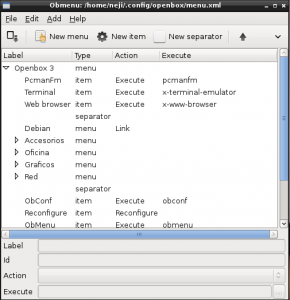
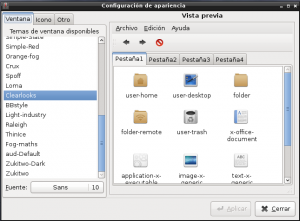
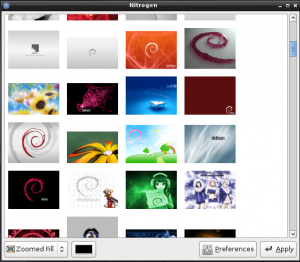
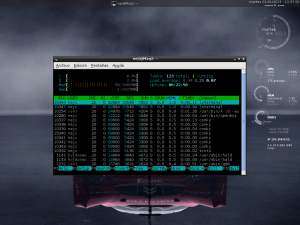

Vaya, excelente por tí… Al menos yo, complacido, pero…. mmm, no dejo mi KDE… ;’)
genial, y muy ligth
dejenme corregir algo, eso no es un escritorio de «cascada»
tienes toda la razon… al compararlo con Awesomewm o cualquier otro esta configuracion quedo bastante chica pero no quiere decir que no se pueda seguir perfeccionando hasta llegar al verdadero Tilin
Excelente, la verdad!!! Sería bueno que alguien se embullara a hablar de configuraciones con otros gestores de ventanas, como Fluxbox, con los cuales se pueden hacer también configuraciones excelentes. Yo estuve haciendo mis cosillas con este gestor, pero la PC se rompió (la fuente se fastidió) y ahora tengo esta que no es mía.
Me sumo a la peticion, fluxbox puede llegar a ser alucinantemente bello
ok perfecto , seira bueno que todos probaran , y para que bean linux es lo maxmimo .
@Felix, una duda… ¿Bean Linux (imagino Linux frijol) es una distro nueva o te refieres a «vean«???? Cuiden la ortografía…
Salu2 colegas, estoy de vacaciones, pero no puedo dejar pasar la oportunidad para decirte Neji, que horrible esta tu lxde, LOL, na es broma, felicidades para todos, noes vemos pronto.
jaja yo se que tu quisieras ver LXDE con algun que otro wallpaper de mi Shamancita dandosela seca al Mago del Astarot jeje pero no… me estoy reformando asi que como era fin de año… pues ahi esta la jarra de cerveza
Humm, primero felicidades a tos, luego Neji, voy a probar la conf esa y despues te digo. Veamos si me queda tan Light como dices.
bueno… los shots fueron hechos con el sistema levantado y sin ninguna otra aplicacion levantada….. si ahroa le vas a meter Blender, Libreoffice etc etc ya seo queda por ti xD
Buen aporte! …
Feliz año nuevo a todos!….
Esto esta muy interesante. Mostrar escritorios elegantes y decir la «receta» para que todos los que quieran disfrutarlo. Bien por ti, Neji.
Muy bueno este articulo, un +10 para Neji, una preguntas ?como se llama el programa en consola para ver los recursos del sistema?
Feliz Año nuevo a los que gustan de GUTL.
Hoy mismo pruebo esta configuracion.
el enlace de mi_propio_tint2rc no esta funcionando, pone lo siguiente
Not Found
Sorry, but you are looking for something that isn’t here.
El programa de consola se llama Htop y esta en todos los repositorios… lo del tint2 es un paste que puse en el sitio pero todavia esta en «pendiente» asi que ya eso no quedaría por mi
Neji, gracias por responder, buscando en humanos encontre una herramienta hecha en python que es para configurar el tint2 graficamente, esta buena, a continuacion pongo el URL
http://store.uci.cu/humanos/programas/utilidades/tint2/
salu2
Ya esta publicado el Paste…
Neji, seria bueno si pudieras subir tambien esa configuracion del conky.
las conf del conky son estas:
conf original: http://gutl.jovenclub.cu/wp-content/uploads/2013/01/137272-conky_grey.zip
conf mia: http://gutl.jovenclub.cu/wp-content/uploads/2013/01/mi-conky.rar
Ok, las descargo y enseguida las pruebo
Nice pero… IceWm Rulz!!
manu el fedo me ta dando mil palos, bueno con nama mencionart que con el kernel new de la act da kernel panic, con eso t lo digo to, ya no es ke no da video, ahora es ke lo ke da es kernel panic, bufffff
Tu querías fedora ahora coge fedora. XD
lol, se me olvidaba, primero FELICIDADES X EL NEW YEAR, luego, ae jijo cuando t llevo to los cacharros pa alla que ozkar y yo tamos fritos con el yum pa aca yum pa alla, me gusta ma aptitude y apt-get jejejje.
Happy new year too! Pero ojkar borró el testing que le copié la otra vez?
Colegas:
Las postrimerías del pasado 2012 me dejaron una ganancia neta: experimentar otras formas de interactuar con el SO y la verdad es que el resultado con «e16» (por cierto ya salió e17) y «iceWM» han sido enriquecedoras. «e16» es muy gráfico, quizás el más intensamente gráfico de todos los wm, como dice la descripción corta del programa. En cuanto a «iceWM» me quito el sombrero: un entorno muy fácil de configurar (a diferencia de jwm) y con unas cifras en cuanto a consumo de recursos envidiables. Es cierto, esto de los escritorios y los wm pasa por varios tamices; por cuanto la selección del entorno está en función de la preferencia del usuario, sus necesidades, experiencia y por último posibilidades (hardware). Empero, a diferencia de otros SO, la definición electiva en el entorno GNU/Linux está soportada pon una profusión de oportunidades extraordinarias, en tanto el sistema tiene y ofrece para todos los gustos, necesidades y posibilidades. He aquí otro de los tantos beneficios del swl: la libertad de escoger y con conocimientos crear y transformar, oficios naturales del hombre.
En mi caso, que siempre me he declarado no más que un «usuario final», modifiqué totalmente un tema de iceWM y, como todo el mundo necesita sus 15 minutos de fama, lo bauticé como mejor creí.
Una pregunta, yo instale un LXDE en mi debian6 pero me da bateos con la resolucion del monitor cuando la intento cambiar usando lxrandr la cambia pero al salir de la sesion y volver a entrar o al reiniciar la pc esta con la resolucion anterior, alguien sabe como puedo solucionar ese problema, salu2 y gracias de antemano
Hola, colega. Eso me ha pasado cada vez que he instalado LXDE, otros entornos de escritorio y gestores de ventanas, así que mira aquí: http://gutl.jovenclub.cu/foro/viewtopic.php?f=26&t=1271.
Saludos y que te sirva.
Muchas gracias señorita, eseguida pruebo, eso me tenia medio que loco, salu2
Yo logré muchas cosas bien interesantes con debian6 + slim+jwm + wbar + fbdesk. Instalando solo los contraladores de la tarjeta de video ATI con xorg (nunca di pie con bola con xfbdev) logré que un PIII a 500 MHz con 128 de RAM «volara bajito» incluso al ejecutar abiword, etc Eso sí .. llevó trabajo y por desgracia y novatada no documenté casi nada y tengo que hacerlo de nuevo!!!
Gracias por la colaboración.
Muy bien, agrégale xcompmgr para las sombras y transparencias y ya esta okokok
Saludos.
sabes que…. ya sabía yo que me faltaba algo que tocar en el articulo jeje
5+, lo probaré en mi Lubuntu..